

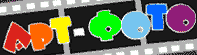


 |
||
 |
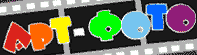 |
 |
 |
||
Поточная обработкаПри помощи поточной обработки можно проделать любую рутинную операцию автоматически с большим количеством файлов, например изменить размер в целой папке изображений. Жмём alt+F9 Появляется палитра "действия" или actions
Для начала нужно создать новый макрос. Создаём новый набор действий нажав кнопку над цифрой "1" В появившемся окне как нибудь его называем. Лучше этим не пренебрегать, иначе через месяц вы запутаетесь в своих макросах. Если сразу нажать ОК, то по умолчанию он назовётся Set 1. Затем жмём кнопку над цифрой "2" Появится такое окно:
В графе Name можно поставить любое название действия. В Function Key назначить горячую клавишу. Затем нажать Record Начнётся запись действия. Открываем один из обрабатываемых файлов и уменьшаем разрешение и размер изображения. Image>image size Если обрабатываемые фотографии имеют разные размеры в пикселах, то в разделе document size можно пользоваться только процентами, вибирая их из раскрывающегося списка. Можно же ограничиться только сменой разрешения dpi не трогая размеров, сменив, например, 180dpi на 72 Потом file> save as..(подробнее тут)сохраняем облегчённый файл в другую папку. Закрываем файл. Жмём кнопку над цифрой "4" Запись окончена.Удаляем сохранённый файл из новой папки. Теперь если нажать на кнопку "5" фотошоп проделает то что мы записали самостоятельно. Но всего один раз. |
|||||
| Чтобы переделать всю кучу одним махом нужно нажать file>automate>batch
В разделе Play по умолчанию будет стоять последний записанный макрос. В раскрывающемся списке Sourse есть 4 значения. С помощью Folder можно выбрать любой источник в вашем компьютере. Import импортирует изображения.Opened files обработает уже открытые у вас файлы. File Browser обработает файлы, открытые во встроенном обозревателе файлов. Кнопкой Choose показываете папку, откуда будете брать изображения. Override Action "open" commands Программа будет игнорировать собственную команду открытия файла в макросе, и использовать источник определённый вами. Include All Subfolders Будет включать изображения из всех вложенных подпапок. Далее, списком Destination указываем что мы хотим сделать с исходными изображениями после окончания действия. Save and Close ( сохранить и закрыть) ставится если исходники не нужны и будут заменены обработанными файлами, а Folder сохраняет исходники, и кнопкой Choose указывает папку, куда будут сохранены изображения. Галка Override Action "Save In" игнорирует команду "сохранить в.." если она есть в макросе. Группа File Naming выбирает, какие имена присваивать файлам. Список Errors назначает программе действия в случае ошибки. Log errors to file записывает ошибки в файл не прерывая работу макроса, а stop for errors прерывает работу макроса.
|
|||||
Для начала рекомендую
потренироваться на ненужных файлах в папках из 4-5 штук. Запущенную программу
можно остановить только прибив фотошоп. А с первого раза может не получиться.
|
|||||
| Copyright © 2004 Бессонов Дизайн Арт-Фото |